Excel有身份证号码,怎么算退休日期?
1、表格中列出了身份证号码。
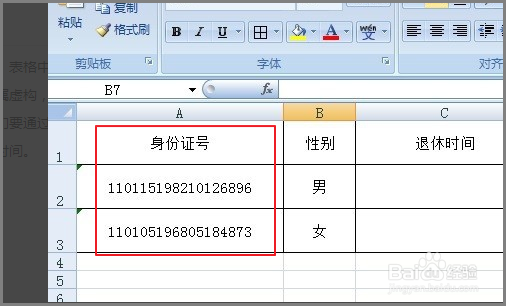
2、在退休时间的单元格输入公式“=EDATE(TEXT(MID(A2,7,8),"0!/00!/00"),MOD(MID(A2,15,3),2)*120+600)”。

3、回车确定后,单元格出现了一堆数字,这个需要调整单元格格式为日期。
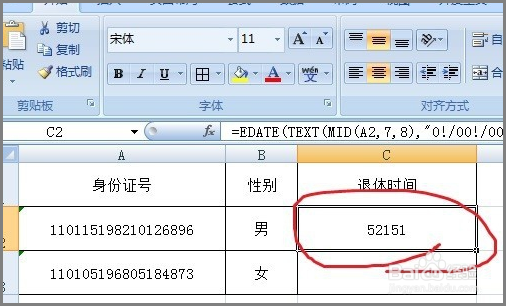
4、选择设置单元格格式,选择日期,然后点击“确定”。

5、确定后,退休时间的单元格就变成了日期。

6、选择复制公式后,再粘贴到下一个单元格,就可以计算出另一个人员的退休时间。
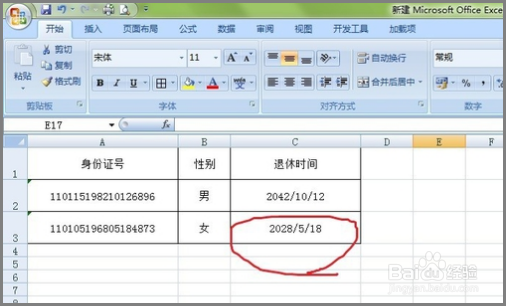
声明:本网站引用、摘录或转载内容仅供网站访问者交流或参考,不代表本站立场,如存在版权或非法内容,请联系站长删除,联系邮箱:site.kefu@qq.com。
阅读量:173
阅读量:93
阅读量:47
阅读量:160
阅读量:170